Statistiske analyser er afgørende for at træffe datadrevne beslutninger. I denne vejledning fokuserer du på Boxplot-analyse, som især er nyttig til at visualisere datafordeling og identificere outliers. Vi vil anvende disse teknikker på et eksempel med omsætning fra en undersøgelse, der tager højde for forskellige typer af kunder. Her vil du lære, hvordan du i Microsoft Excel kan beregne nøgletal, oprette Boxplots og udføre en outlier-analyse.
Vigtigste indsigter
- Du får en overskuelig Boxplot-visualisering til analyse af omsætningsdata efter kundetyper.
- Du lærer, hvordan outliers kan identificeres og fortolkes for at forbedre datakvaliteten.
- Du bliver fortrolig med Excel-nøgletal som median, kvartiler og spredning for at forstå dine data grundigt.
Trin-for-trin vejledning
Trin 1: Dataforberedelse
Først importerer du omsætningsdataene i Excel. Sørg for at adskille dataene for normalkunder og premiumkunder. Du kan kopiere de relevante kolonner, f.eks. omsætningerne, til et nyt regneark.
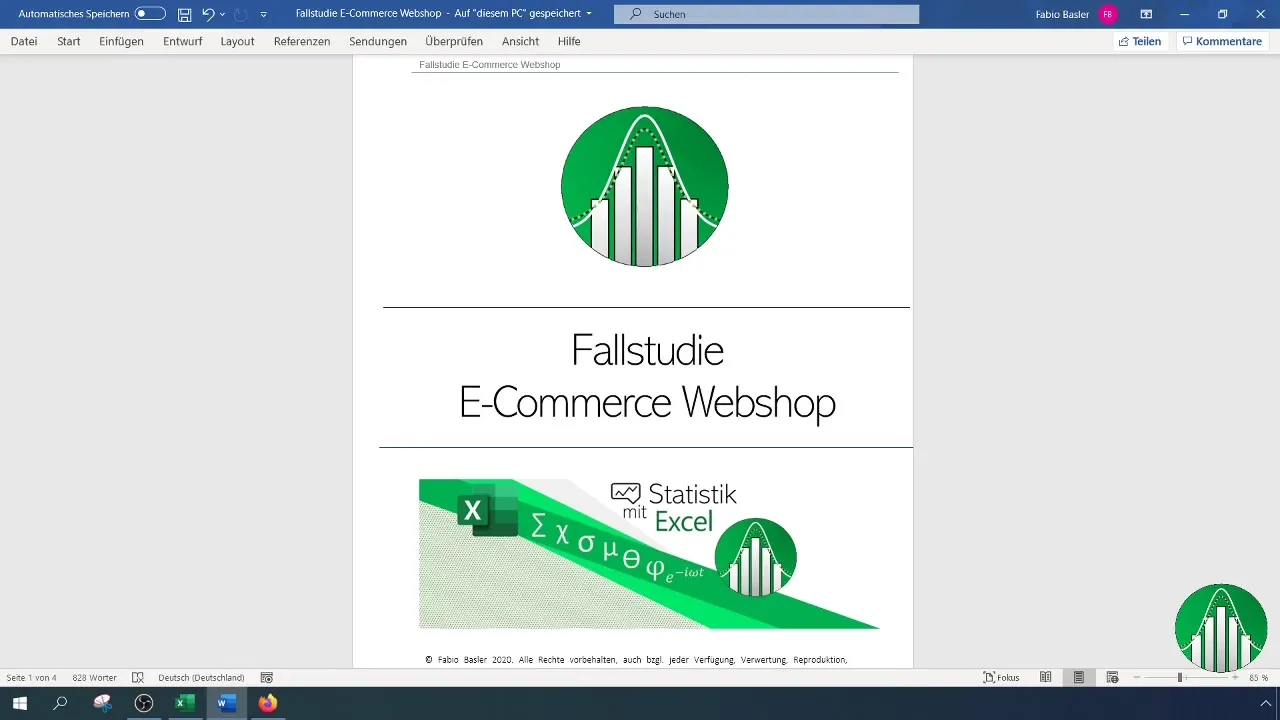
Derefter differentierer du omsætningsdataene efter de to typer kunder ved blot at kopiere de tilsvarende data. På denne måde får du et bedre overblik og kan beregne nøgletal for hver gruppe separat.
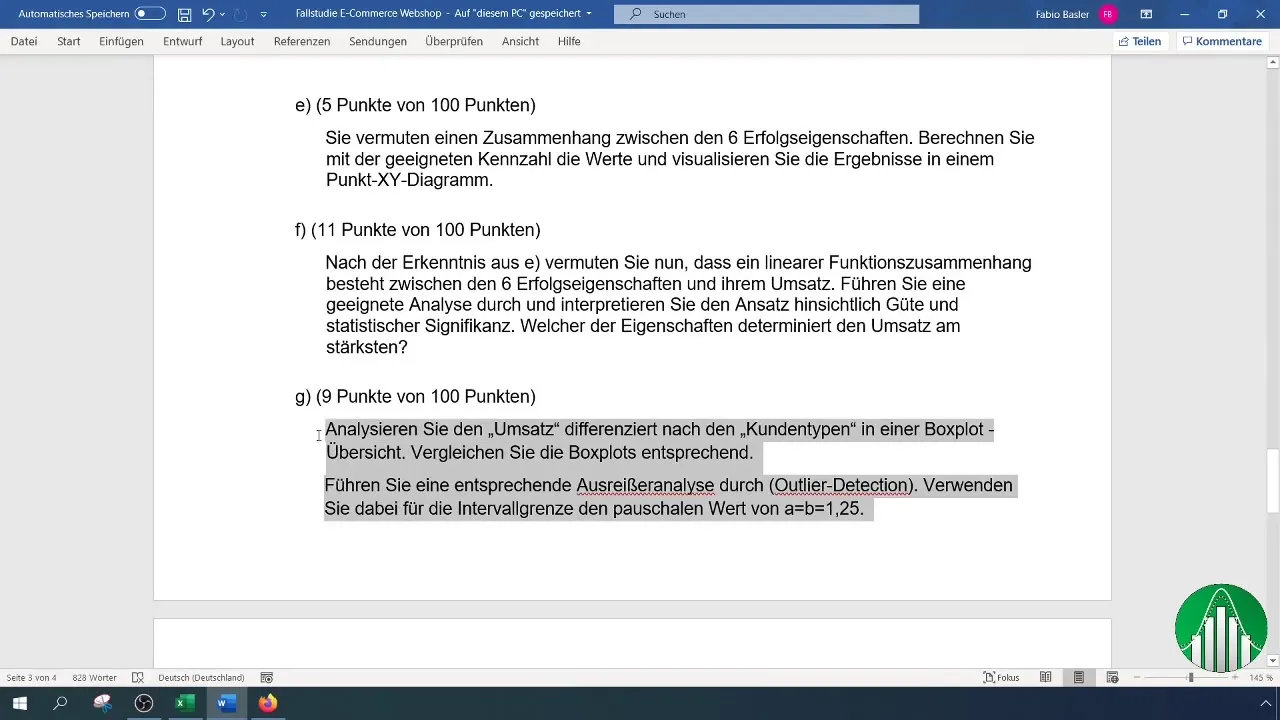
Trin 2: Beregning af nøgletal
Nu begynder du at beregne vigtige nøgletal, som er nødvendige for Boxplot-visualiseringen. Det første tal, du beregner, er medianen. Du bruger funktionen =MEDIAN() til at finde denne værdi både for normalkunder og premiumkunder.
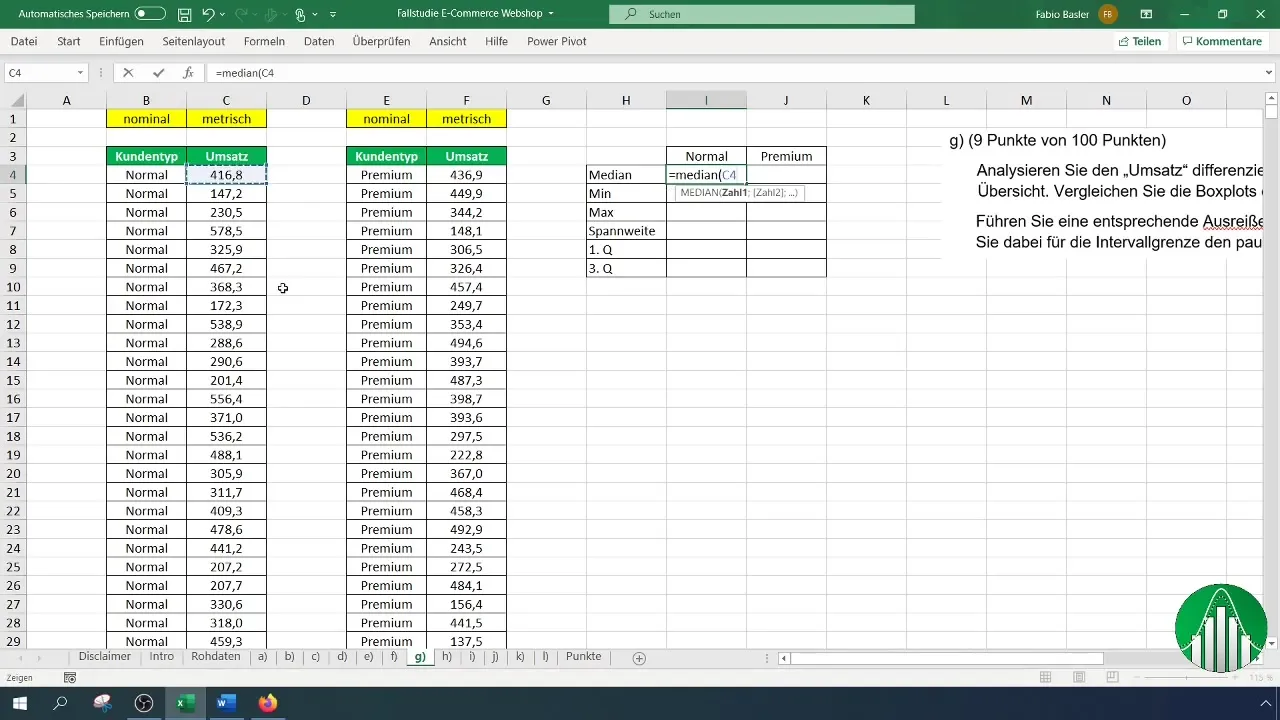
Næste trin er at beregne minimum og maximum ved at bruge funktionerne =MIN() og =MAX(). Disse værdier hjælper med at forstå spredningen af omsætningsdataene.
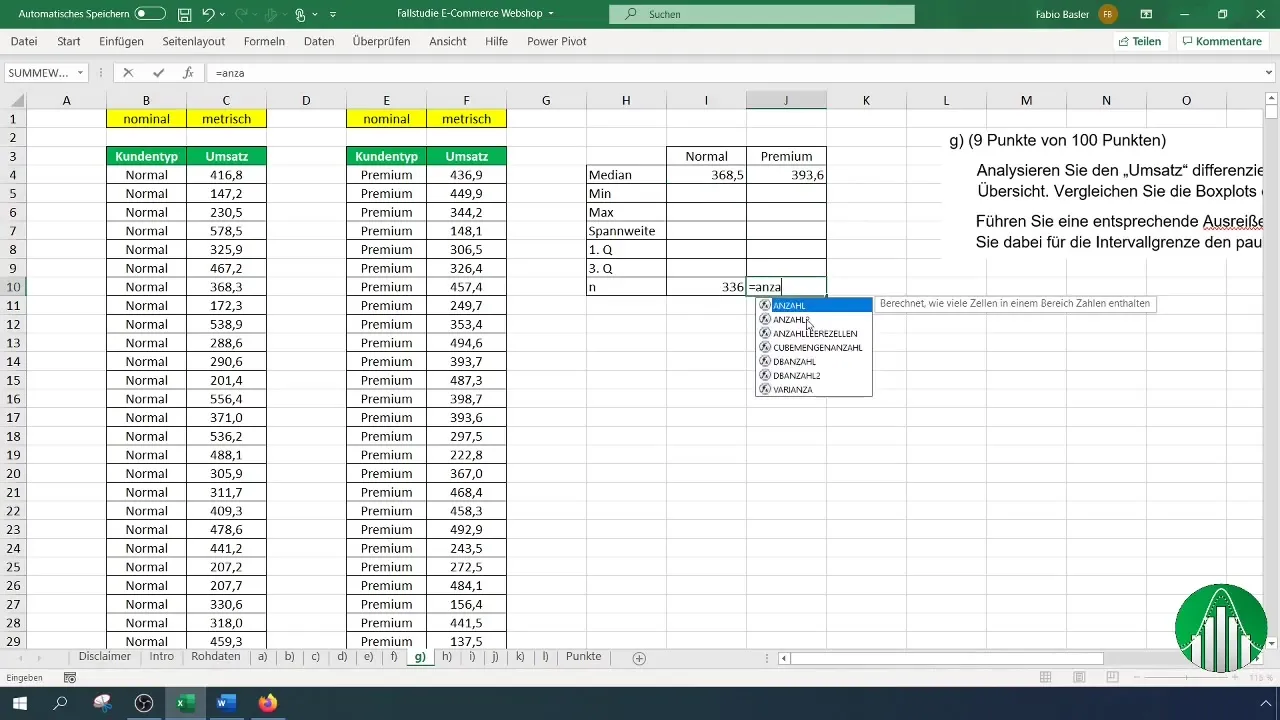
Spredningen fås ved differensen mellem maximum og minimum. Formlen er simpel: Spredning = Maximum - Minimum.
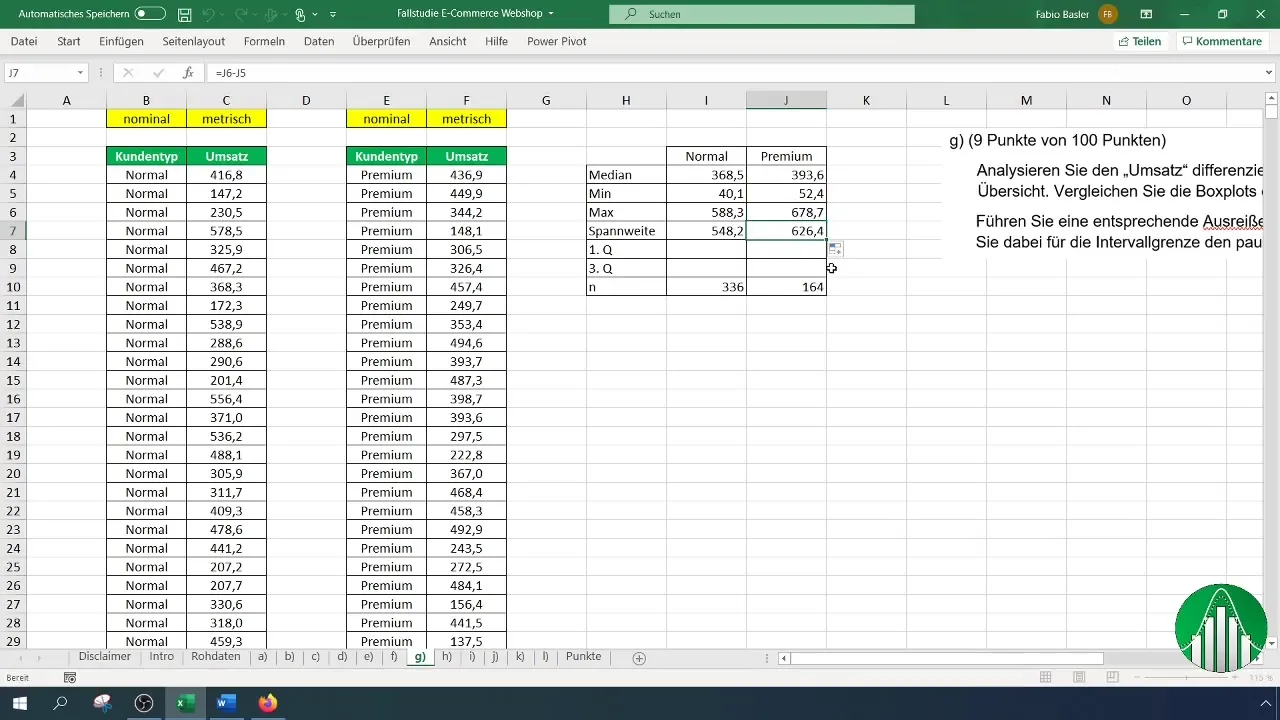
Yderligere beregner du første og tredje kvartil ved hjælp af funktionen =QUARTILE(). Disse værdier er afgørende for Boxplot'en.
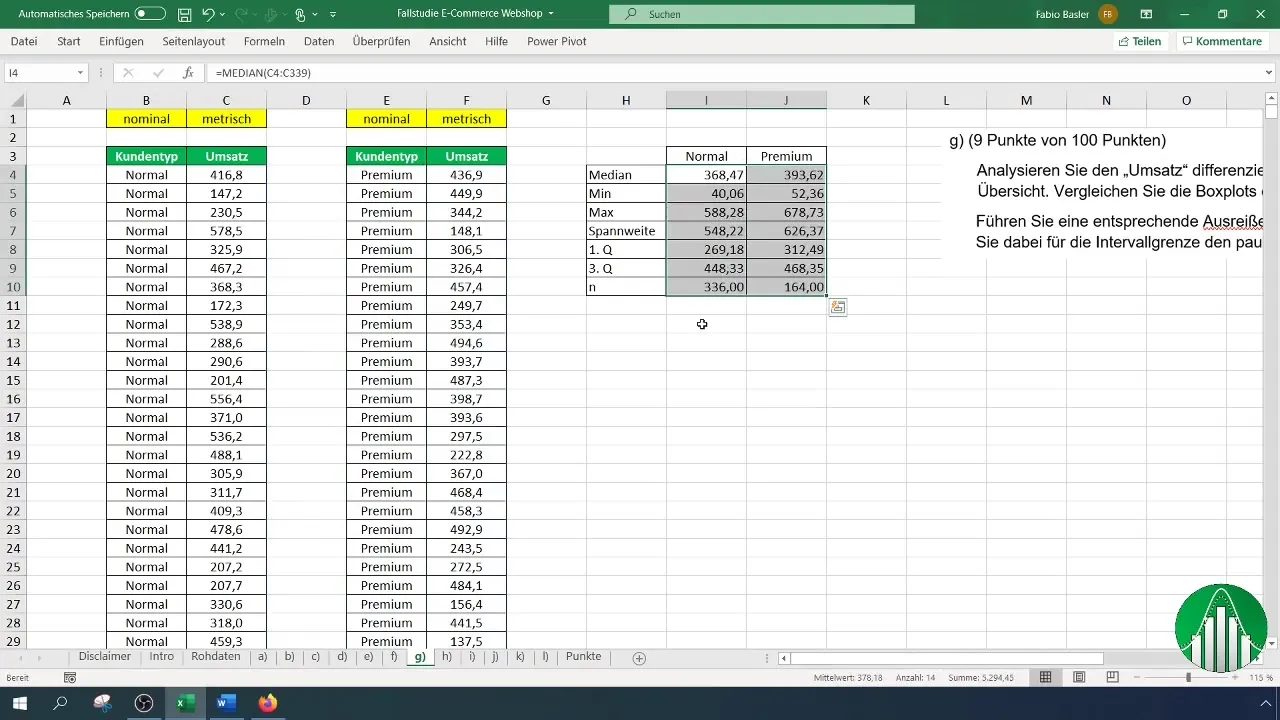
Trin 3: Oprettelse af Boxplots
For at oprette Boxplot'en vælger du menuen "Indsæt" og vælger "Boxplot". Først tilføjer du dataene for normalkunderne.
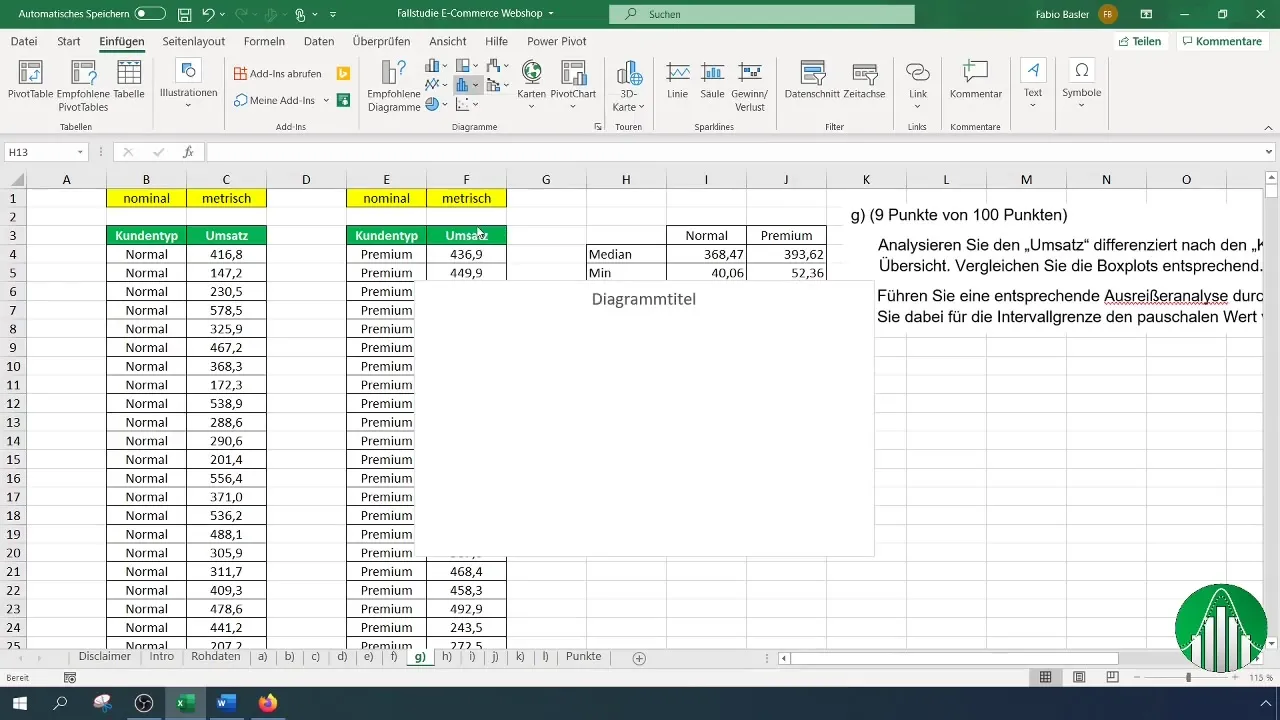
Højreklik på Boxplot'en for at vælge dataene. Tilføj nu datasæt for premiumkunderne.
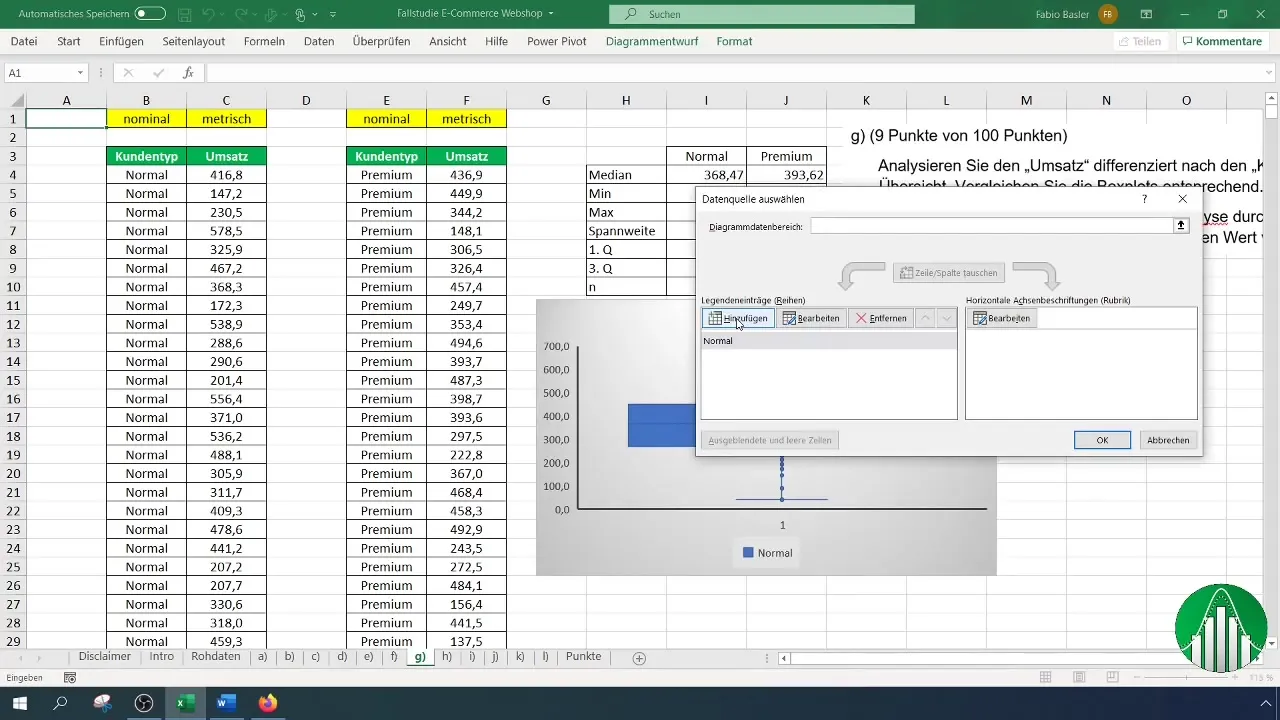
Sørg for, at Boxplot'en vises korrekt ved eventuelt at fjerne unødvendige dataplaceringsmarkeringer for at forøge overskueligheden.
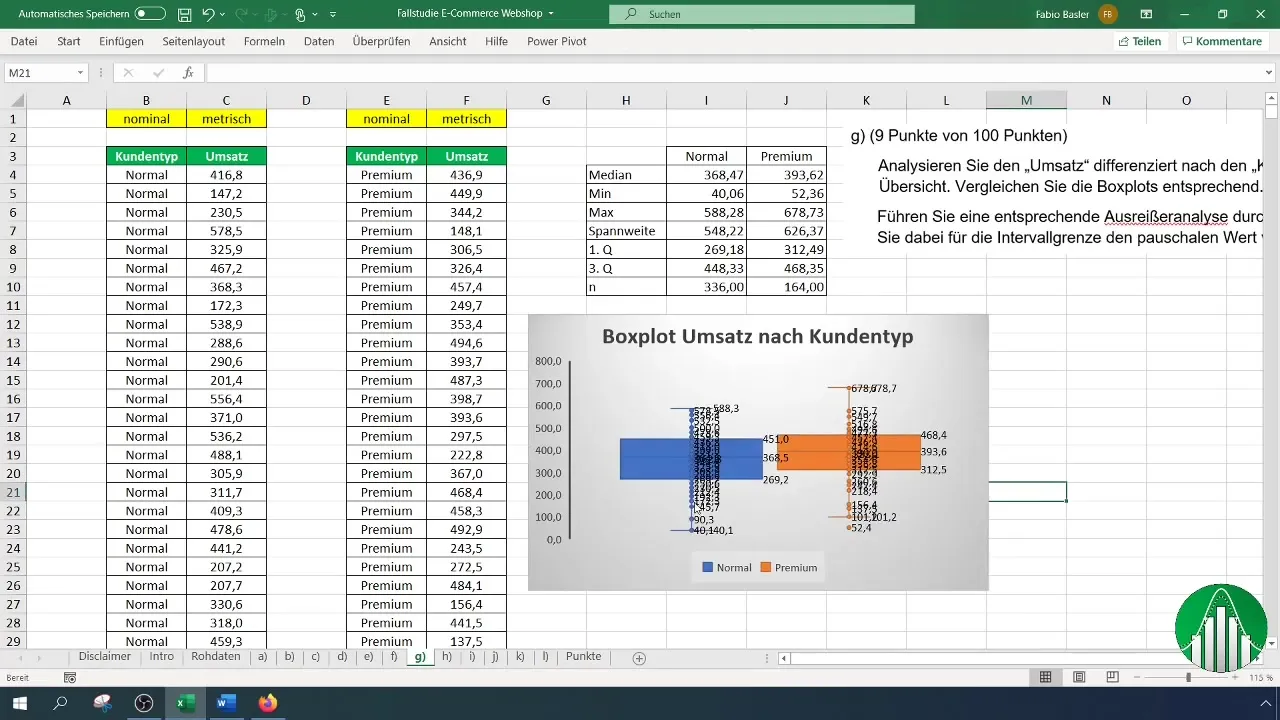
Trin 4: Fortolkning af Boxplots
Nu, hvor Boxplot'en er oprettet, kan du analysere resultaterne. Medianen, kvartilerne og spredningen vil blive vist visuelt. Bemærk, hvor outliersne er placeret, og hvordan de sammenlignet med de øvrige værdier påvirker helhedsbilledet af dataene.
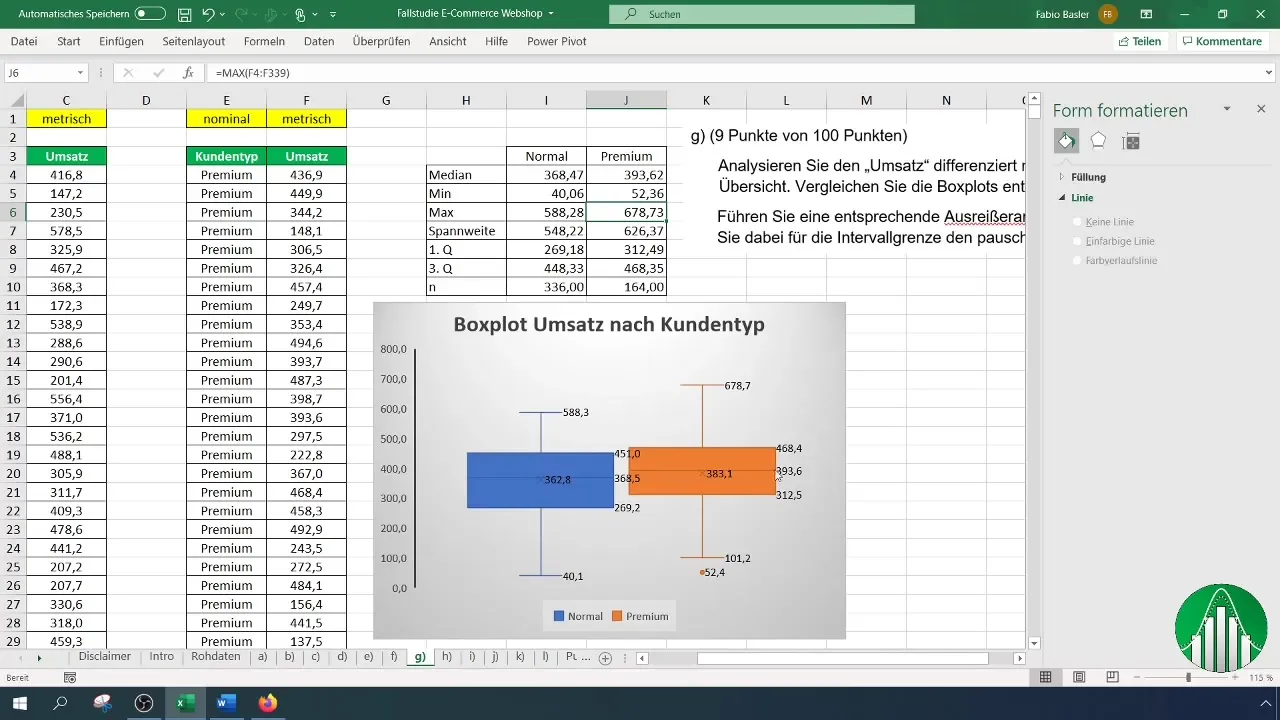
Lav relevante sammenligninger mellem normalkunder og premiumkunder. Overvej, hvad de forskellige medianværdier og spredninger betyder.
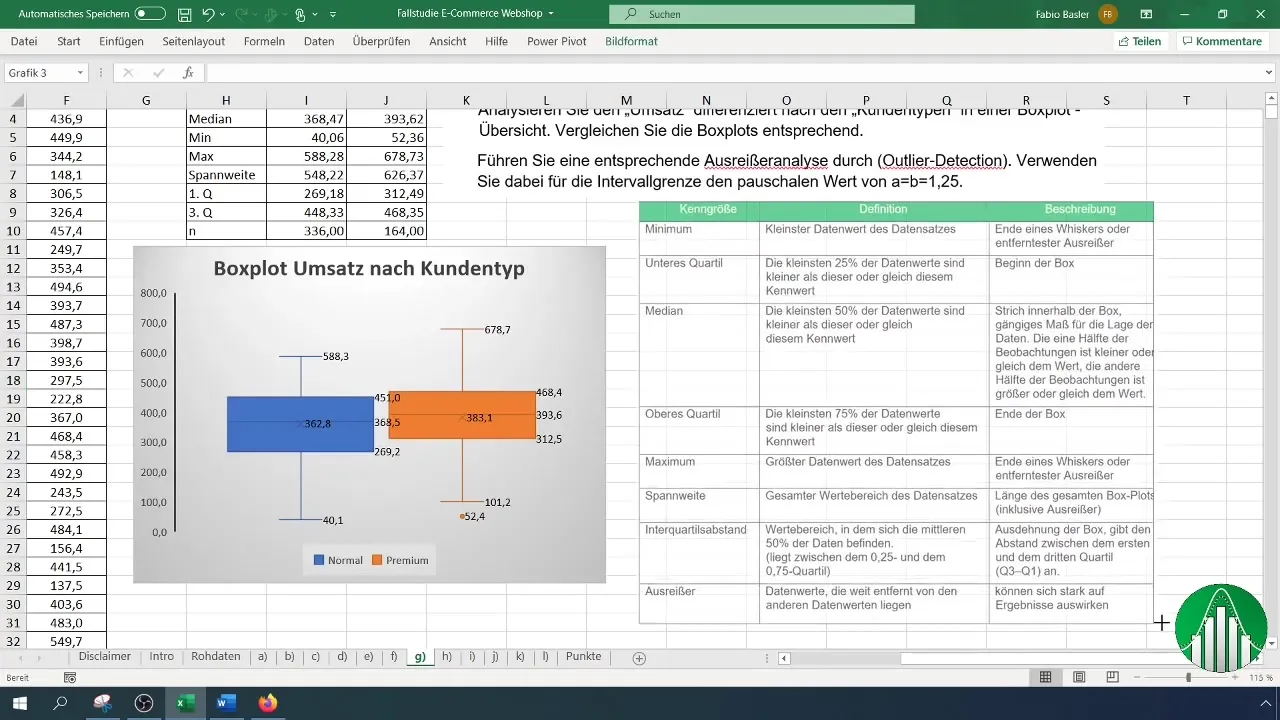
Trin 5: Udførelse af udliggende værdi-analyse
For at identificere udliggende værdier anvender du metoden "Outlier-Detection". Først beregner du gennemsnittet og standardafvigelsen for de to kundegrupper.
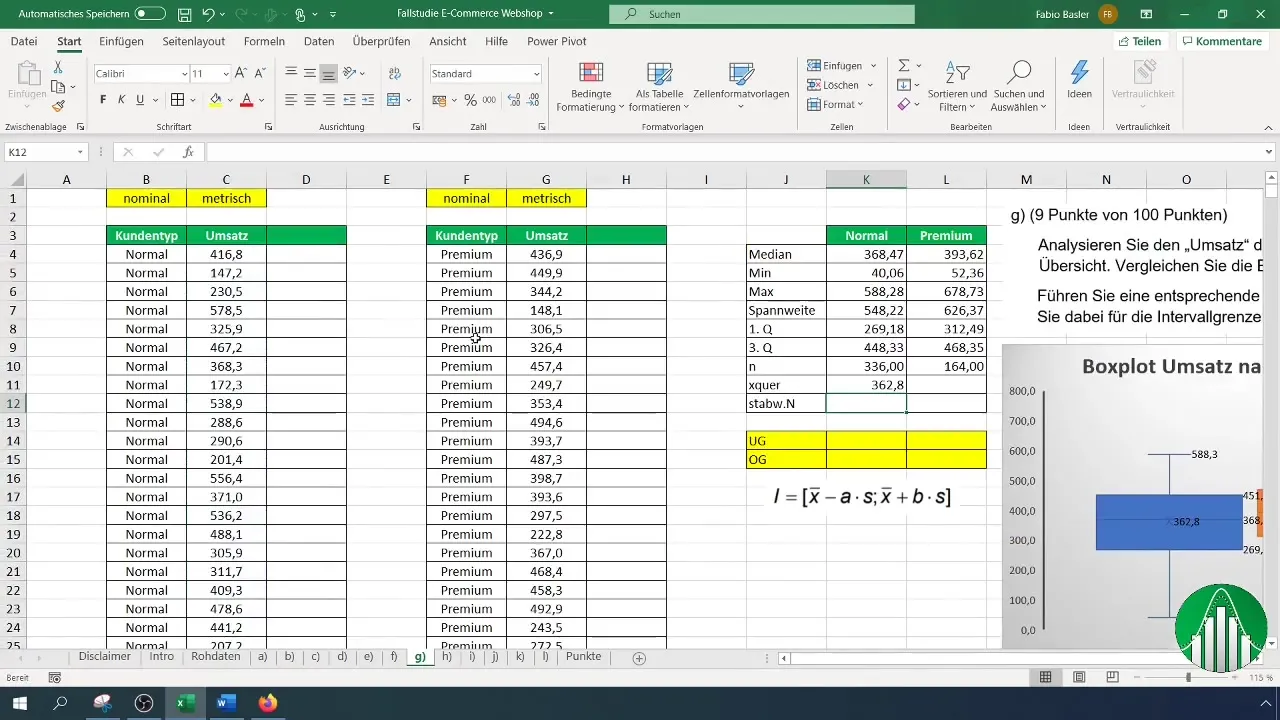
Nu anvender du formlen til at bestemme nedre og øvre grænser ved at bruge værdien 1,25 for både a og b. Disse grænser hjælper dig med direkte at identificere udliggende værdier.
Du kan derefter visualisere resultatet med betinget formatering for at identificere udliggende værdier meget tydeligt.
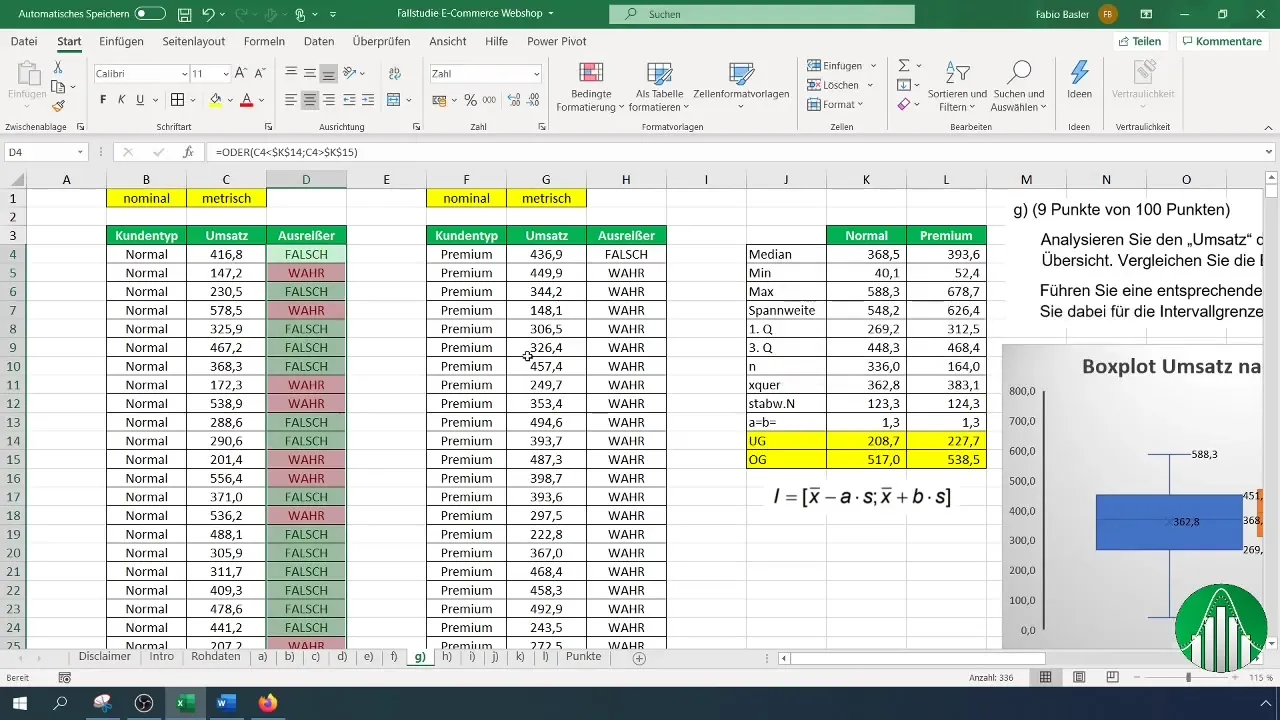
Trin 6: Yderligere vurderinger
Til sidst laver du en vurdering for at bestemme antallet af identificerede udliggende værdier. Dette giver dig ikke kun information om, hvor mange værdier der ligger uden for de fastsatte grænser, men også deres indflydelse på din samlede analyse.
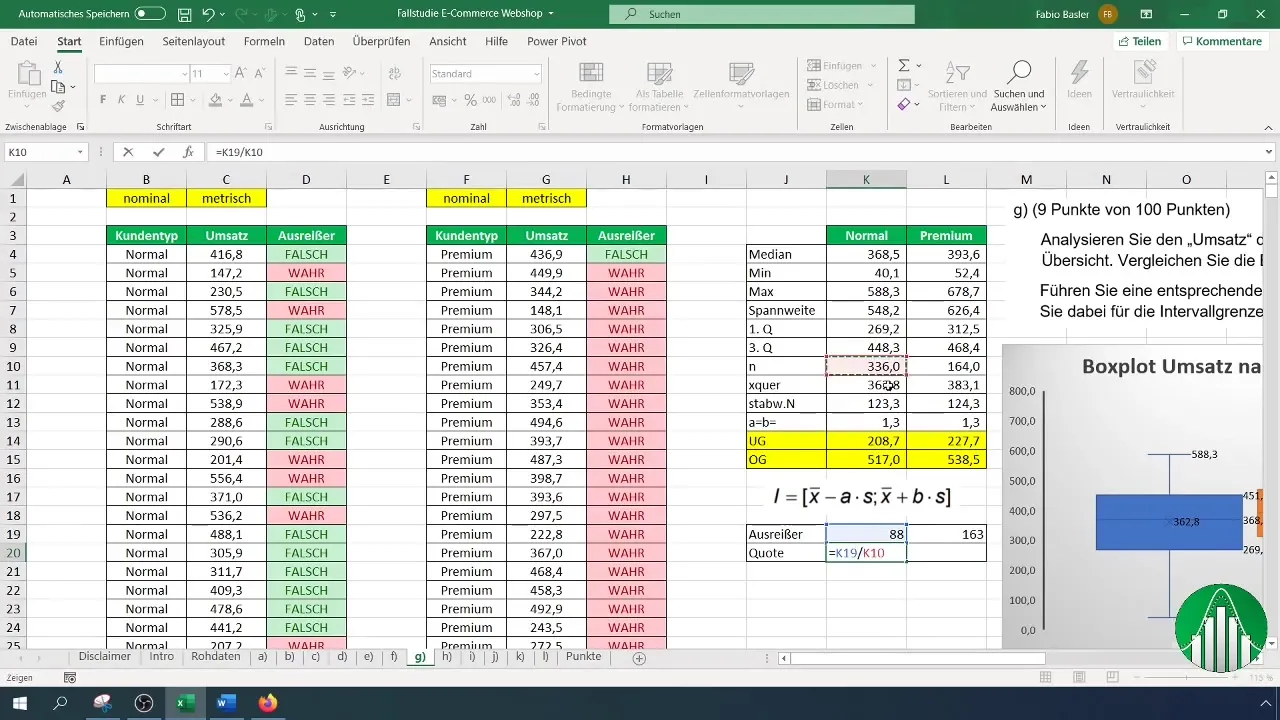
Normalt bør du nærmere undersøge andelen af udliggende værdier i forhold til det samlede antal datapunkter for bedre at kunne vurdere, om disse værdier faktisk spiller en signifikant rolle.
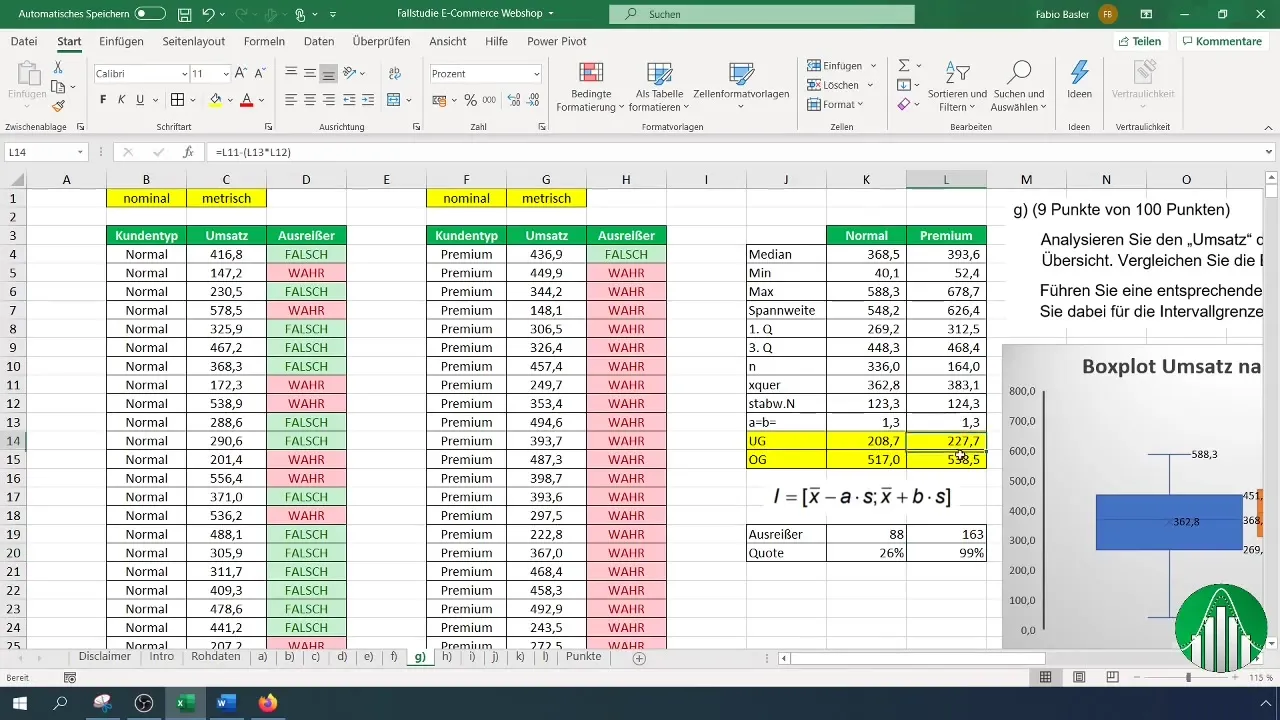
Opsamling
I denne vejledning har du lært, hvordan du udfører en grundig boxplot-analyse i Excel og samtidig identificerer udliggende værdier. Du ved nu, at nøgletal som median, kvartiler og spredning er essentielle værktøjer til effektiv dataanalyse og fortolkning. Dette vil hjælpe dig med bedre at forstå omsætningen efter kundetyper og trække målrettede foranstaltninger ud heraf.
Ofte stillede spørgsmål
Hvad er en boxplot?En boxplot er en grafisk fremstilling af datafordelingen, der visualiserer median, kvartiler og udliggende værdier.
Hvordan beregner jeg medianen i Excel?Brug funktionen =MEDIAN() og vælg dit dataområde.
Hvad er udliggende værdier, og hvordan identificerer jeg dem?Udliggende værdier er værdier, der afviger markant fra de øvrige datapunkter. De identificeres ved at kontrollere grænseværdier.
Hvordan opretter jeg en boxplot-grafik i Excel?Vælg dataene, gå til "Indsæt" og vælg derefter "Boxplot".
Hvor vigtige er udliggende værdier i dataanalyse?Udliggende værdier kan give vigtig information om usædvanlige eller kritiske datapunkter og bør derfor analyseres.


